Gå til “Configuration” -> Klik på de tre streger i venstre hjørne -> Klik på “Produkter” -> herefter klik på “Produkter” for at kunne oprette et nyt produkt.
Klik på "Plusset" -> vælg "Hold".
Klik på “Vælg” for at fortsætte.
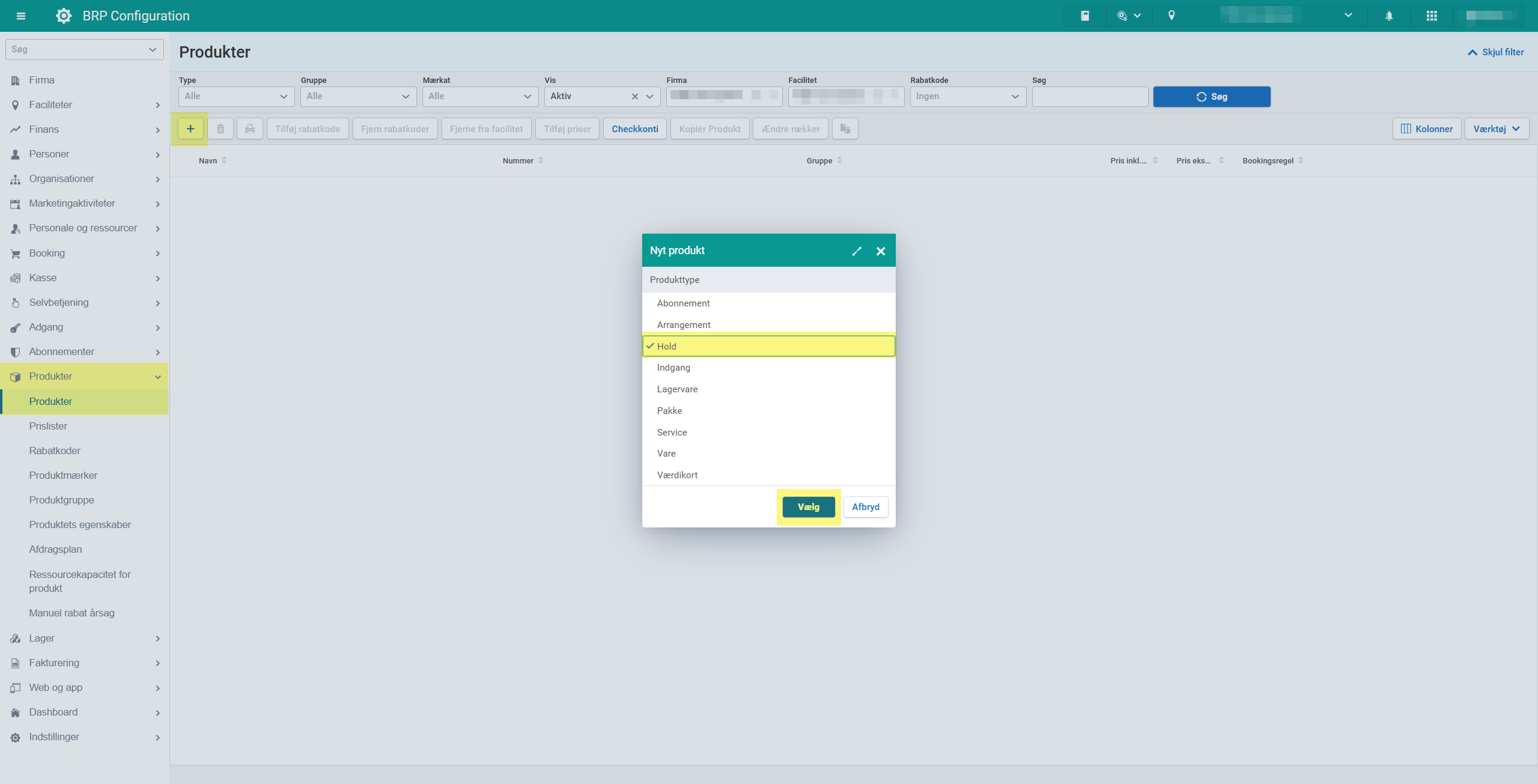
Basis information:
Indtast holdets navn.
Indsæt en beskrivelse af produktet.
Vælg en “Produktgruppe”, der indikerer, hvor du skal have muligheden for at vælge produktet i anden sammenhæng.
Sæt flueben i “Internet booking” for at gøre det muligt at booke online.
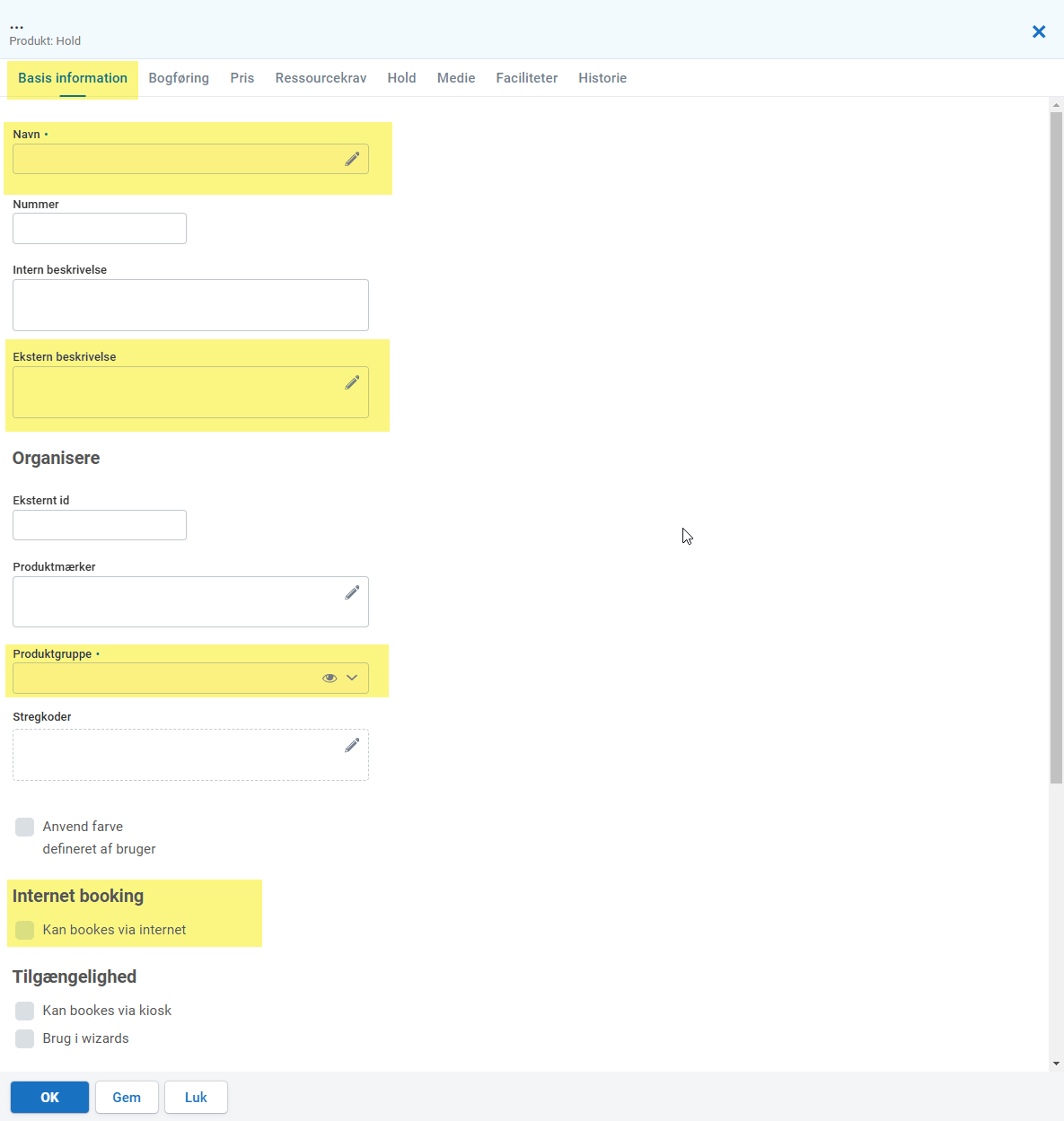
Bogføring
Husk at sætte korrekt “Konti” på produktet.
Momsgruppen vil automatisk blive sat efter, hvilken “Konti” man vælger.
Klik på “Gem”.
Pris
Fjern fluebenet fra “Ingen debitering”
Tryk på det blå “Plus”, og tast prisen for holdet ind
Ressourcekrav
Klik på “Plusset” for at tilknytte et “Lokale” og et “Personale” til produktet
(Dette skal gøres ad to omgange, så et felt til “Lokale” og et til “Personale”), Dette bevirker, at felter som personale og lokaler kan ses og redigeres i “Resource Planner”, når produktet er oprettet.
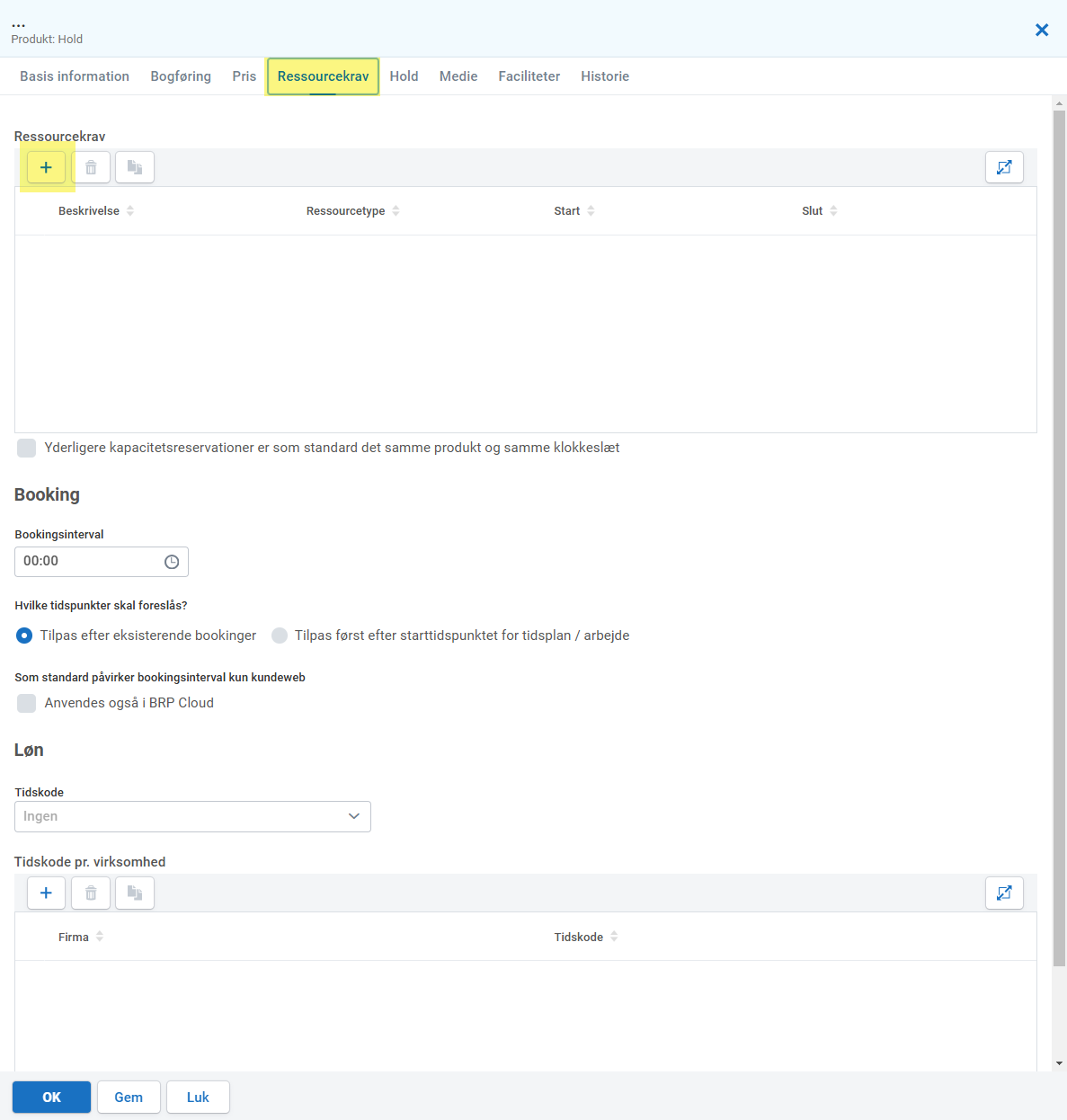
Vælg “Personale” eller “Lokale” i “Ressourcetype”.
Indsæt en fast længde. Holdet varer fx 1 time. Når det indsættes her, kan systemet aflæse det, og for hver gang du opretter holdet, så indsættes automatisk en varighed på 1 time på lokalet og personalet.
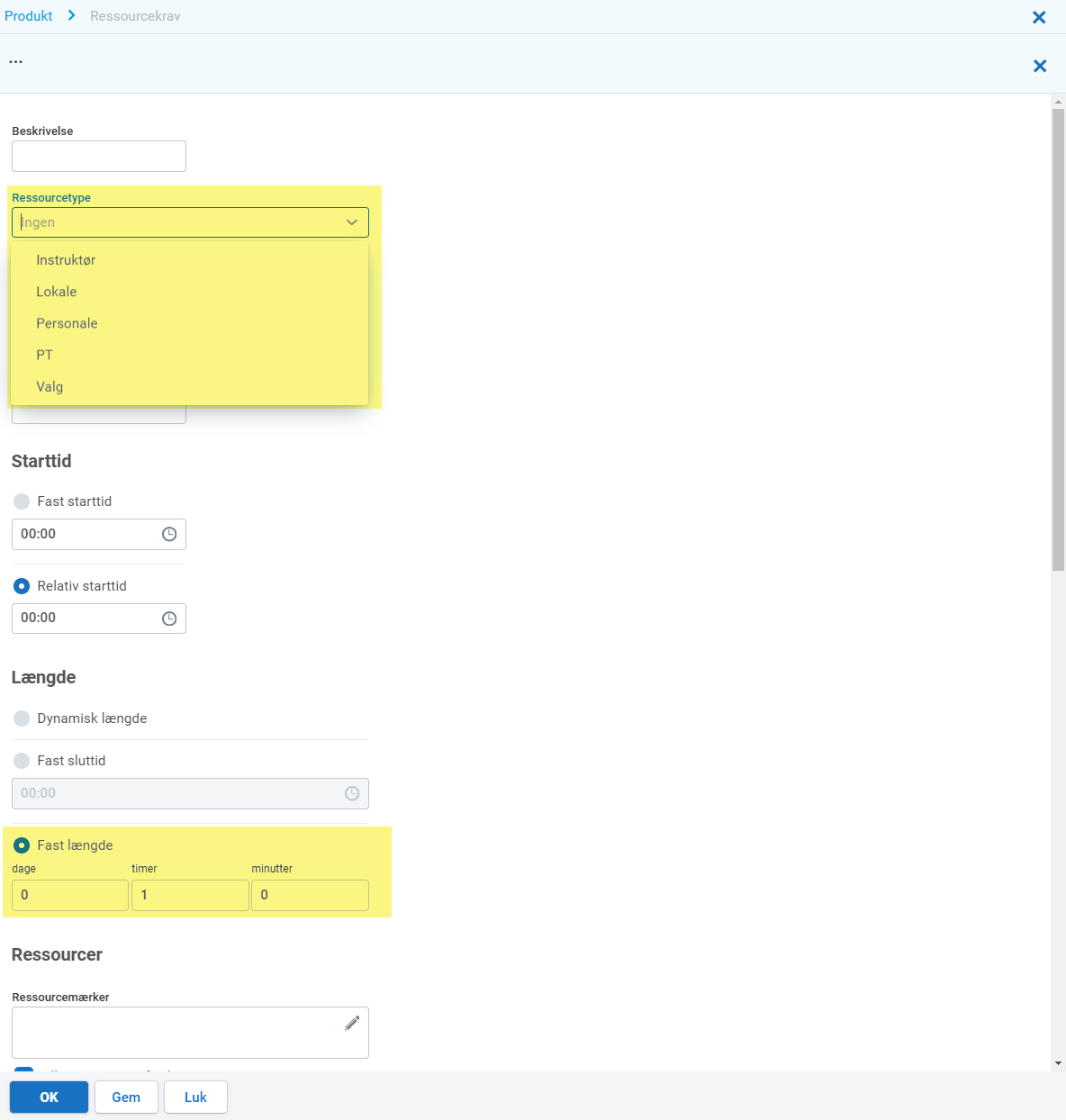
Du kan specificere, hvilken ressource du ønsker til holdet. Det kan være en bestemt instruktør, du ønsker, som fast skal køre holdet.
Ellers kan du vælge at sætte flueben i “Alle ressourcer af valgt type”, så vil alle ressourcer være tilgængelige at benytte.
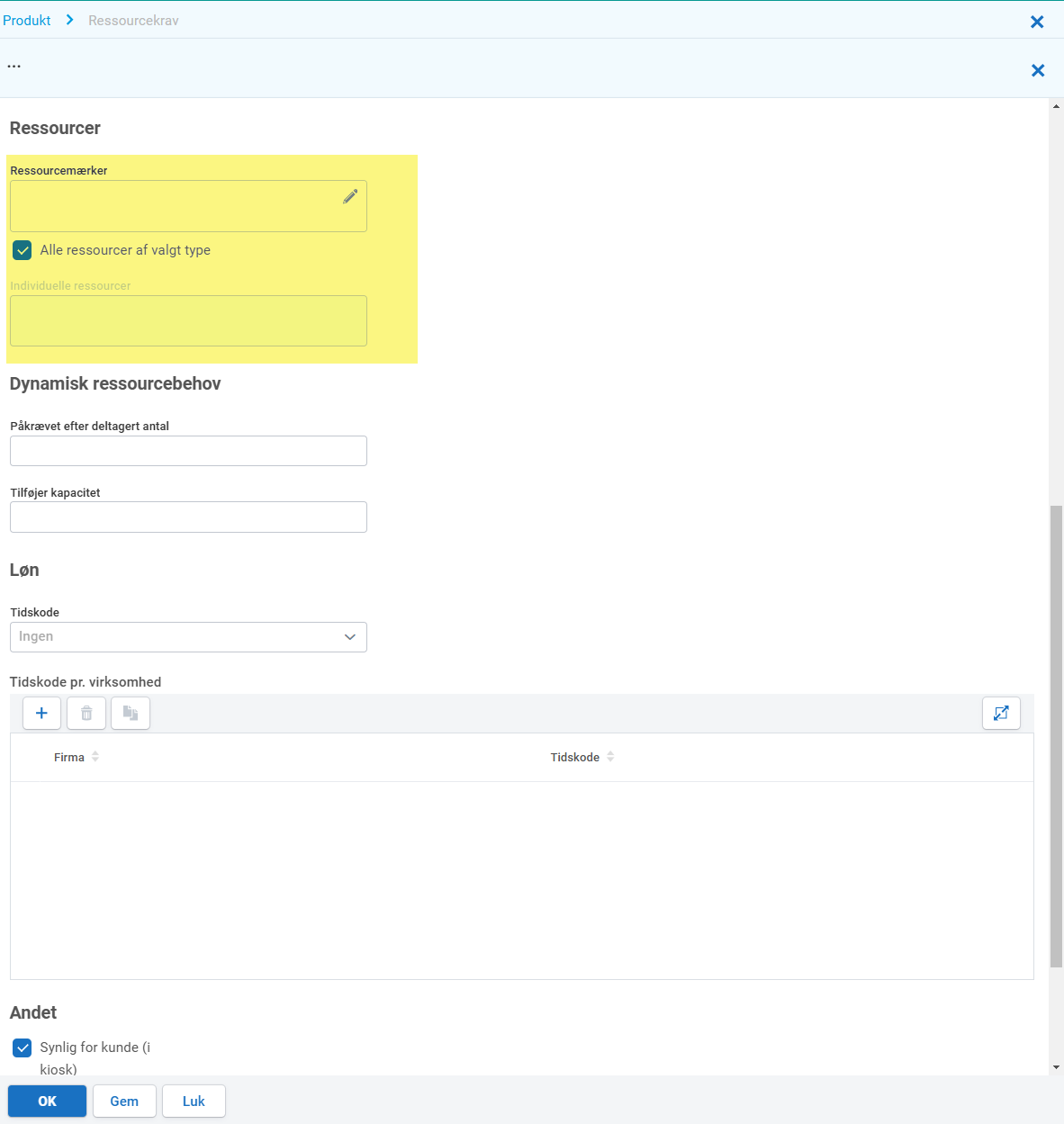
Sæt flueben i “Synlig for kunde” og i “Kan vælges på internet”
Klik herefter på “Gem”.
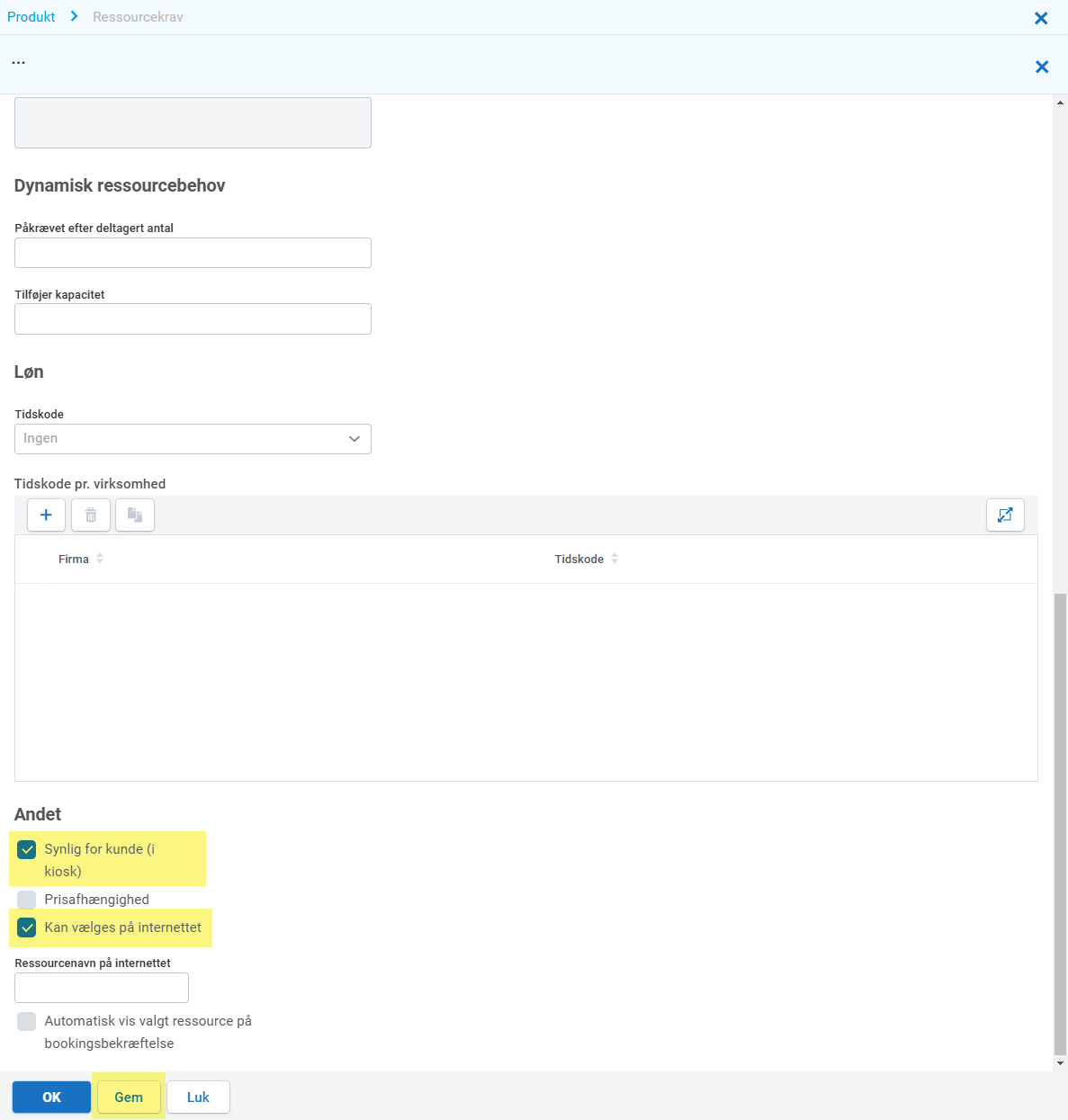
Nu kan du se, at ressource-kravene er oprettet.
Hold
Sæt flueben i, "Deltagerne betaler for holdet”.
Sæt flueben i “Ingen rettigheder er nødvendige”, hvis ikke det er et specialhold, hvor medlemmer med et specielt abonnement skal have prioriteret adgang.
Indsæt de bookingregler, som fortæller systemet, hvordan medlemmer skal kunne booke holdet.
Indsæt antal deltager.
Skal holdet kunne give bøde i forhold til for sent fremmøde, så skal du sætte flueben i “Anvend check-tilstedeværelse”, så systemet kan tjekke fremmøde, og flueben ved “Automatisk annullering af udeblevne”, som er det felt, der gør, at medlemmet får bøden.
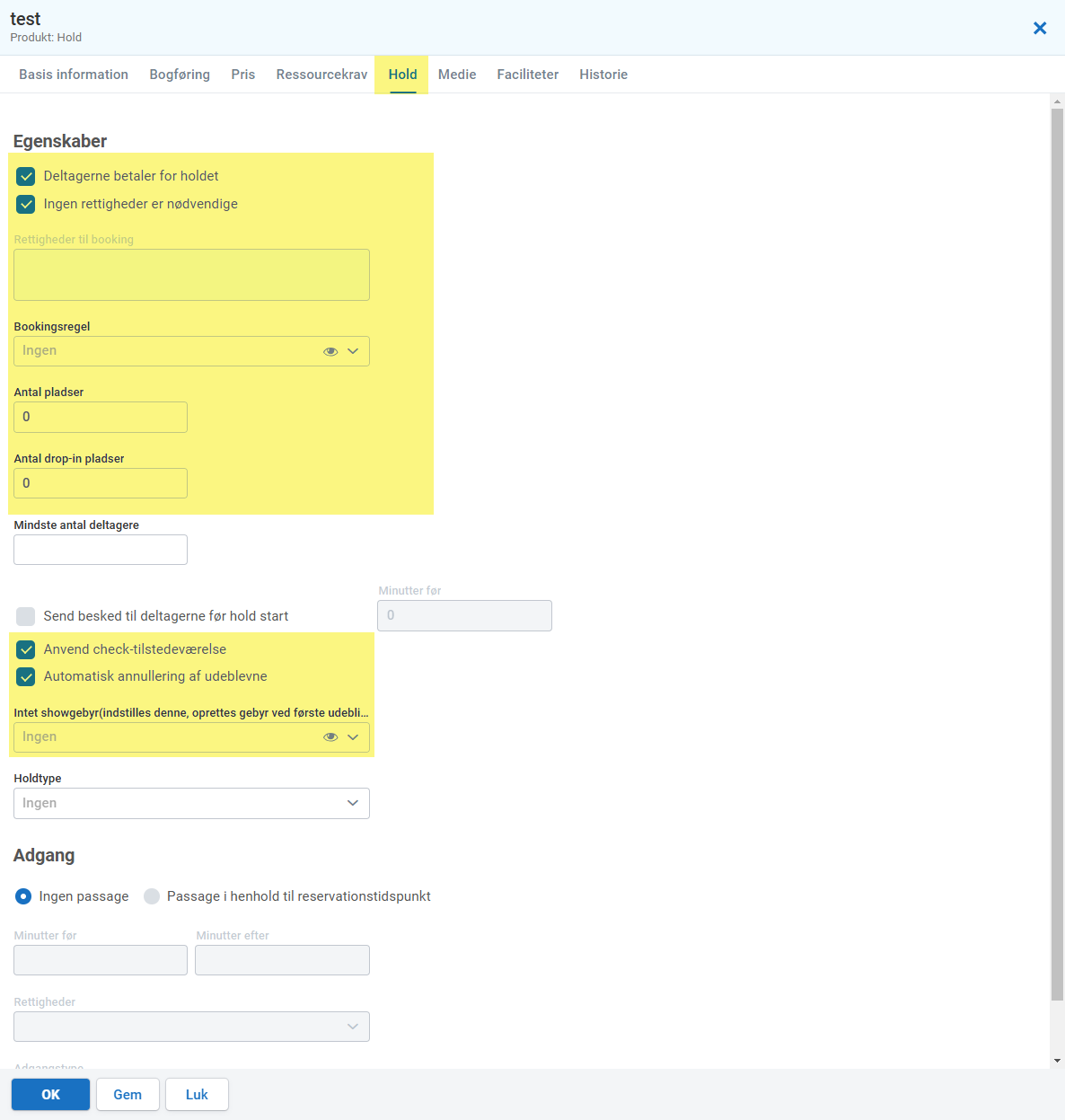
Medie
Ønsker du, at produktet skal have et billede på web eller app, kan du klikke på “Blyanten” og importere det billede, du ønsker.
Herudover kan du tilføje tekst og baggrundsfarve, som bliver indsat i bunden af billedrammen.
Faciliteter
Indsæt i feltet her, hvis der skal tilføjes flere faciliteter til produktet.
Klik på “OK”.
